Comment Réinitialiser une Tablette avec les Boutons
2025-08-15 09:46:05
Introduction
Réinitialiser une tablette est indispensable pour résoudre divers soucis logiciels ou préparer la vente de l'appareil. Que votre tablette rame, se bloque ou nécessite une remise à zéro, la réinitialisation par les boutons physiques est souvent la solution. Ce guide explique les étapes à suivre pour réussir cette manipulation sur différentes marques de tablettes, tout en veillant à la sécurité de vos données jusqu'à leur effacement final.

Pourquoi Réinitialiser une Tablette ?
La réinitialisation permet de traiter plusieurs types de problèmes techniques. Vous pourriez constater que votre appareil ne fonctionne plus aussi rapidement qu'avant ou qu'il se fige fréquemment. Une réinitialisation rapide et efficace pourra souvent remédier à ces problèmes.
Raisons Communes de Réinitialisation
Plusieurs motifs justifient la réinitialisation de votre tablette :
- Problèmes de performance : La tablette est lente ou se bloque fréquemment.
- Erreurs logicielles : Des bugs récurrents empêchent le bon fonctionnement des applications.
- Changement d'utilisateur : Protection de vos informations personnelles avant de vendre ou donner votre appareil.
Avantages de la Réinitialisation
La réinitialisation offre plusieurs atouts précieux :
- Solution aux bugs : Répare de nombreux problèmes logiciels.
- Optimisation des performances : Redonne de la vigueur au système, le rendant souvent plus rapide.
- Nettoyage intégral : Méthode efficace pour supprimer toutes les données avant une vente.
Préparer Votre Tablette pour la Réinitialisation
Avant d'entamer la réinitialisation, il est crucial de prendre quelques mesures préliminaires pour éviter la perte irréversible de vos données importantes.
Sauvegarder Vos Données
Sauvegardez toujours vos données avant une réinitialisation. Cela inclut vos photos, vidéos, contacts, et autres documents essentiels. Utilisez des solutions de stockage en ligne comme Google Drive ou iCloud pour enregistrer vos données en toute sécurité.
Vérifier la Charge de la Batterie
Vérifiez que votre tablette est suffisamment chargée, idéalement au-delà de 50%. Une coupure durant la réinitialisation due à une batterie faible pourrait endommager le système ou entraîner une perte de données. Connectez la tablette à un chargeur si nécessaire.
Après avoir pris ces précautions, vous êtes prêt à entamer la réinitialisation via les boutons. Voici comment.

Réinitialisation avec les Boutons : Guide Étape par Étape
La méthode peut varier légèrement selon la marque et le modèle de la tablette, mais les grandes étapes restent similaires.
Accéder au Mode Récupération
- Éteignez votre tablette complètement.
- Appuyez simultanément sur le bouton d'alimentation et le bouton de volume (généralement, volume haut) jusqu'à ce que le logo apparaisse à l'écran.
- Relâchez les boutons pour accéder au menu de récupération.
Sélectionner l'Option de Réinitialisation
- Utilisez les boutons de volume pour naviguer dans le menu jusqu'à trouver 'Réinitialisation d'usine' ou une option équivalente.
- Appuyez sur le bouton d'alimentation pour sélectionner.
- Confirmez quand l'appareil vous le demande.
Redémarrage et Configuration Initiale
- Une fois la réinitialisation terminée, choisissez 'Redémarrer' dans le menu pour redémarrer la tablette.
- Suivez les instructions à l'écran pour configurer votre appareil comme lors du premier démarrage.
Nous allons maintenant détailler le processus spécifique pour différentes marques populaires.

Tutoriel pour les Marques Populaires
Chaque fabricant peut avoir une méthode légèrement différente. Voici comment procéder pour les marques les plus courantes :
Réinitialiser une Tablette Samsung
- Éteignez la tablette.
- Appuyez sur le bouton d'alimentation et le bouton volume haut, maintenez jusqu'à ce que le logo Samsung s'affiche.
- Relâchez les boutons et utilisez le menu de récupération pour effectuer la réinitialisation.
Réinitialiser une Tablette Apple
- Maintenez enfoncé le bouton supérieur et le bouton de volume jusqu'à l'apparition de la glissière d'extinction.
- Faites glisser pour éteindre, puis utilisez iTunes pour réinitialiser.
Réinitialiser une Tablette Huawei
- Éteignez la tablette.
- Appuyez et maintenez les boutons d'alimentation et de volume haut jusqu'au logo Huawei.
- Utilisez le mode récupération pour exécuter la réinitialisation.
Après la réinitialisation, certains problèmes peuvent persister, mais il existe des solutions.
Solutions pour les Problèmes Courants Post-Réinitialisation
Bien que la réinitialisation résolve de nombreux problèmes, certains utilisateurs peuvent faire face à des difficultés.
Restauration des Données Perdues
Sans sauvegarde préalable, certaines données pourraient être perdues. Des logiciels spécialisés peuvent parfois récupérer ces informations.
Résolution des Erreurs Fréquentes
Des erreurs peuvent survenir lors de la réinstallation de vos applications et données. Assurez-vous que le système d'exploitation et toutes les applications sont à jour pour minimiser ces erreurs.
Conclusion
Réinitialiser votre tablette avec les boutons est une méthode accessible pour donner une seconde jeunesse à votre appareil. En suivant ce guide, vous aurez toutes les clés en main pour réaliser cette tâche, tout en préservant vos données et en vous adaptant aux spécificités de votre tablette.
Questions fréquemment posées
La Réinitialisation Effacera-t-elle Toutes Mes Données ?
Oui, cette opération efface toutes les données. Sauvegarder est essentiel.
Que Faire si la Réinitialisation Ne Fonctionne Pas ?
Essayez un logiciel de réinitialisation via ordinateur ou contactez le support.
La Réinitialisation Résoudra-t-elle Tous les Problèmes Techniques ?
Elle résout de nombreux soucis logiciels, mais des soucis matériels nécessitent des réparations.